win10怎么打开dll文件?
Hello!大家好,我是阿广,今天小编来分享一下“win10怎么打开dll文件?”这篇文章,我们每天分享有用的知识,下面小编就来分享一下吧,大家一起来学习吧!(⊃‿⊂)
原料/工具
电脑一台
有dll文件
方法/步骤
第1步
打开一个程序的安装目录,可以看到一些dll的一些文件,双击就会出现如图提示,如果电脑中没有安装对应软件的话就无法打开它
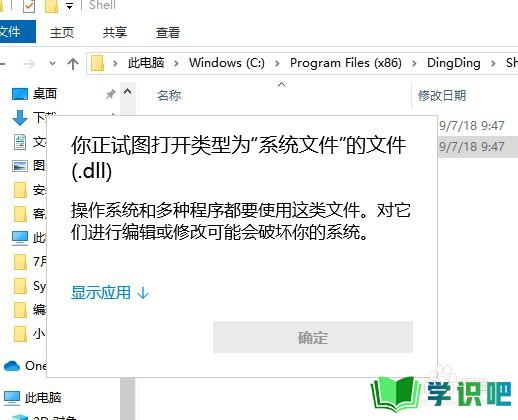
第2步
2、右击此文件选择打开方式,选择记事本
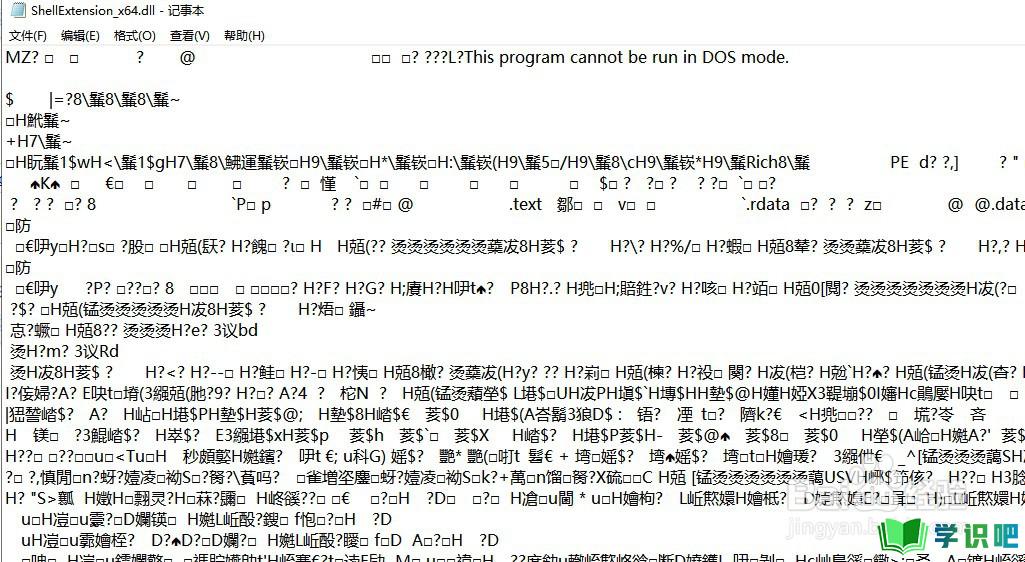
第3步
得到的就是一团乱码
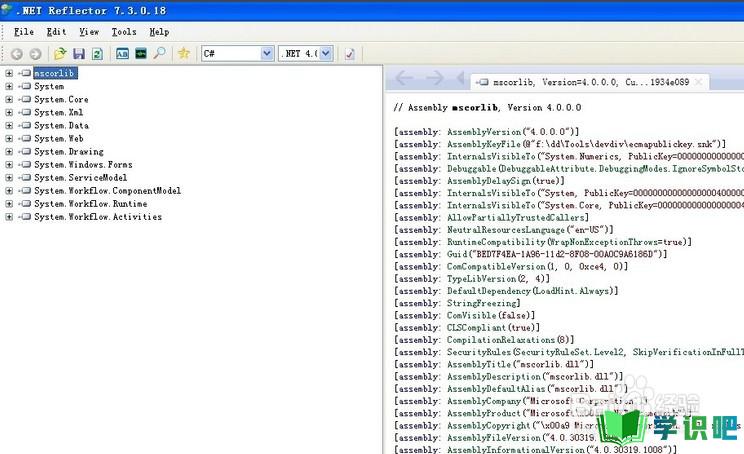
第4步
想要查看它就可以下载安装Reflector绿色版反编译工具,运行Reflector,出现如图所示窗口
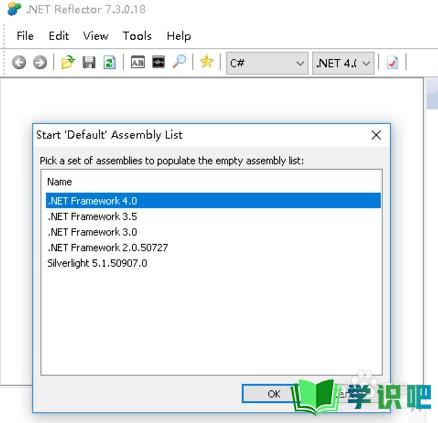
第5步
选择DLL对应的版本,点击OK
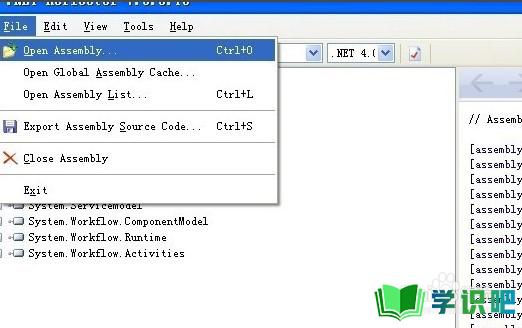
第6步
点击左上角的File,选择Open Assembly,选择需要打开的dll文件
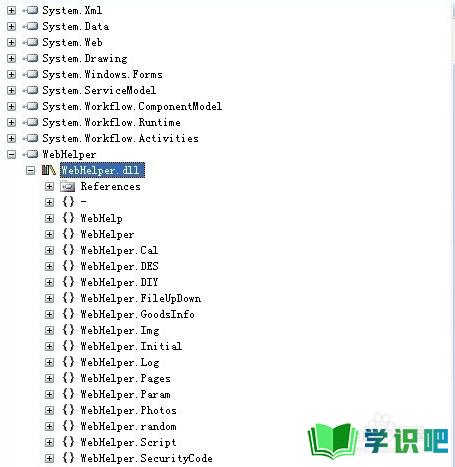
第7步
之后在左侧栏就可以看到打开的dll文件,点击展开,在所选择的.dll文件下面可以看到dll中所有的编写的类别,点击可看到详细内容
温馨提示
以上就是“win10怎么打开dll文件?”的全部内容了,小编已经全部分享给大家了,希望大家能学到新的知识!最后,小编希望以上分享的内容对大家有所帮助,如果觉得还不错就给小编点个赞吧!(⊃‿⊂)
